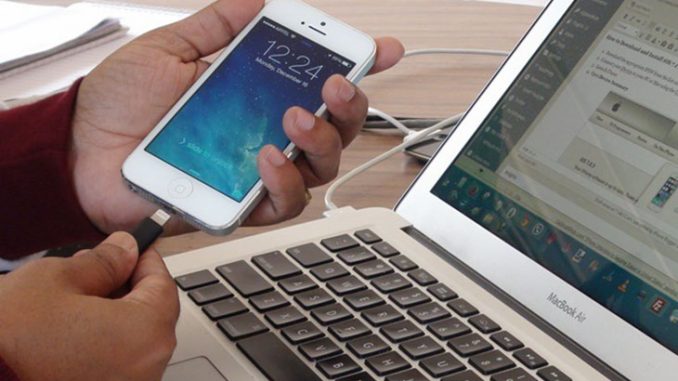
Cuộc sống ngày nay ngày càng phát triển theo đó con người cũng càng có nhiều nhu cầu lưu trữ dữ liệu hơn. Khi bạn có một chiếc Iphone 32g hay thậm chí 64g, bạn sẽ luôn cảm thấy không đủ. Đi chơi với bạn bè hay ăn một món ăn ngon, bạn muốn chụp ảnh lại mà dung lượng bộ nhớ lại không cho phép. Chính vì thế việc kết nối iPhone với máy tính để sao chép dữ liệu là vô cùng cần thiết. Cùng tìm hiểu xem chúng ta có những cách kết nối nào nhé.
1. Kết nối bằng cách sử dụng iTunes
Đây được coi như cách làm đơn giản, dễ thực hiện mà được nhiều người sử dụng nhiều nhất. iTunes là một ứng dụng được lập ra với mục đích chính để kết nối điện thoại với máy tính. Đây cũng chính là điểm khác biệt giữa iPhone với những dòng điện thoại thông thường khác.
Để kết nối iPhone với máy tính bằng iTunes ta cần thực hiện những bước sau đây:
- Bước 1: Truy cập vào trang web của Apple để tải phần mềm iTunes phiên bản mới nhất
Nếu như máy tính của bạn đã cài đặt iTunes thì phải cần xem xét đó có phải là phiên bản mới nhất hay không. Nếu có bạn có thể xử lý như sau:
+ Xóa ứng dụng cũ và tải lại phiên bản hoàn toàn mới
+ Cập nhật bằng cách kích vào phần trợ giúp. Sẽ có những lựa chọn hiện ra, bạn sẽ chọn phần kiểm tra bản cập nhật.
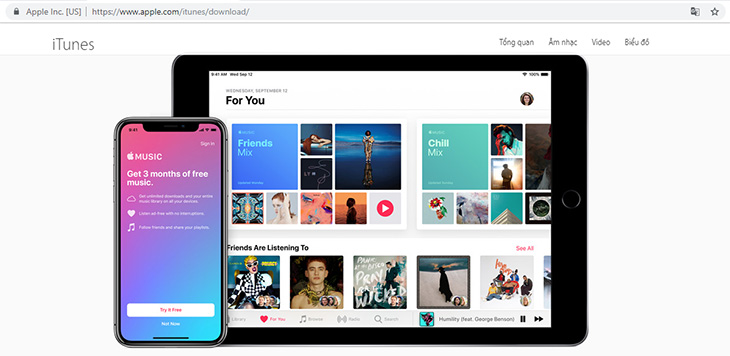
- Bước 2: Kết nối
Trước khi bắt đầu kết nối iPhone với máy tính, phần mềm sẽ hỏi bạn: máy tính này có tin cậy không? Điều này sẽ đảm bảo an toàn cho dữ liệu của bạn, tránh ăn cắp hay bị vi rút xâm nhập.
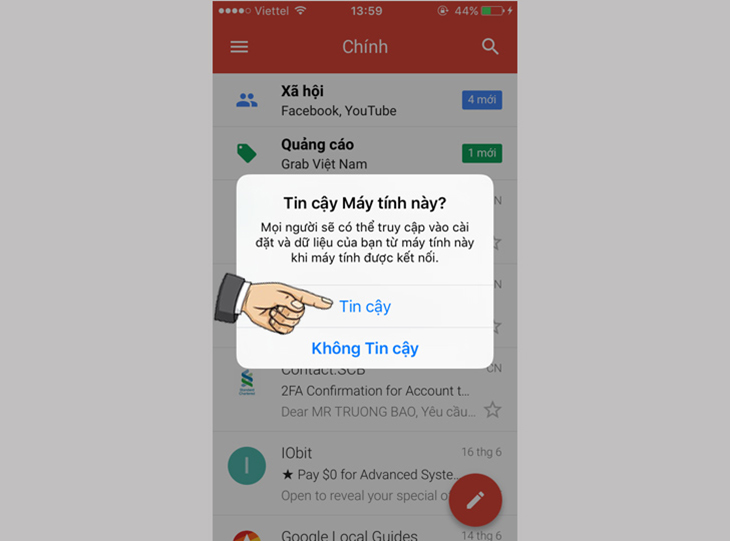
Nếu bạn thấy máy tính có thể tin cậy được, chọn Trust hoặc Tin cậy để bắt đầu kết nối. Sau khi hoàn thành xong bước này, iPhone của bạn sẽ chính thức được kết nối với máy tính.
2. Kết nối bằng iFunbox
Trước hết cần tìm hiểu xem iFunbox là gì? Có thể coi iFunbox là một phần mềm trung gian có chức năng hỗ trợ iPhone kết nối với máy tính. Phần mềm này cung cấp hoàn toàn miễn phí và còn có nhiều công dụng khác như theo dõi, quản lý cũng như sử dụng các dữ liệu trên iPhone.
Để sử dụng phần mềm này vào việc kết nối ta cần thực hiện như sau:
- Cài đặt ứng dụng iFunbox
Bạn có thể truy cập web i-funbox.com để tải phần mềm iFunbox phiên bản mới nhất.
- Set up phần mềm
Khi đã tải xong iFunbox, bạn sẽ nhận được một file iFunbox chưa hoàn thiện. Sử dụng phần mềm, bạn kích chuột vào file này và chọn Run. Sẽ mất khoảng 2-3 phút cho bước này và để hoàn tất bạn ấn Finish.
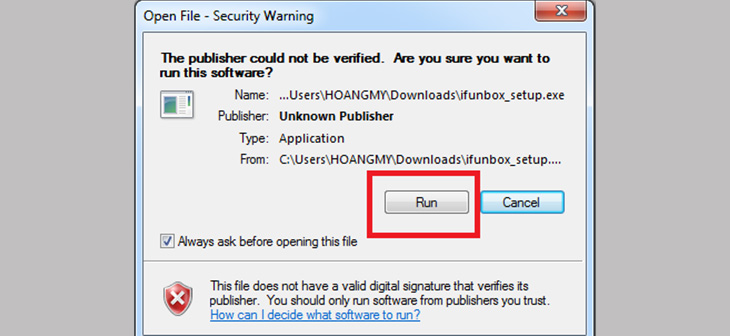
- Sử dụng
Phần mềm iFunbox sẽ xuất hiện trên màn chính chính của máy tính với biểu tượng Fun và bạn có thể dùng phần mềm này tương tự như sử dụng iTunes ở cách trên.
3. Kết nối bằng dây cáp
Nếu như các dòng điện thoại thông thường khác, dây cáp là phương án tối ưu nhất và dễ dàng nhất để kết nối với máy tính. Tuy nhiên đối với riêng iPhone, đây không phải là sự lựa chọn tối ưu nhất.
- Đầu tiên bạn vẫn cần mở ứng dụng iTunes trên máy tính
- Tiếp theo đó cắm hai đầu dây cáp vào máy tính và điện thoại.

Khi đó điện thoại của bạn sẽ hiện lên câu hỏi về sự tin cậy của máy tính được kết nối. Nếu đã hoàn toàn tin tưởng, bạn chọn Trust hoặc Tin cậy để tiến hành sang bước tiếp theo.
- Thông báo về iCloud
Dành cho một số bạn còn băn khoăn về iCloud thì nó chính là dịch vụ lưu trữ trực tuyến của Apple. Mọi hoạt động trên các tài khoản Apple của bạn đều được iCloud đồng bộ và ghi nhớ.
Thông báo của iCloud về việc bạn có tiến hành lưu hết các dữ liệu về máy hay không? Nếu đó là máy tính cá nhân bạn có thể chọn Download iCloud for Windows… để lưu tất cả các dữ liệu trên iPhone về máy. Còn nếu bạn đang sử dụng một chiếc máy tính khác thiếu tính riêng tư hơn, hãy chọn Remind me later để không tải về.
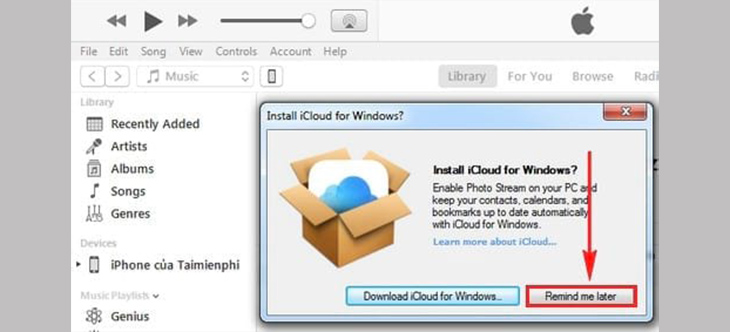
- Sử dụng
Để xem các dữ liệu trong iPhone của bạn để tiện việc sao chép thì hãy kích vào chữ iPhone ở thanh bên trái màn hình.
Khi đó tất cả những tệp nhỏ như Picture, Music, Video đều hiện ra vô cùng thuận tiện.
4. Kết nối bằng ứng dụng AIR TRANSFER
Ứng dụng Air Transfer là một ứng dụng trung gian để người dùng có thể chia sẻ những tệp tin, file lưu trữ từ iPhone sang máy tính và ngược lại. Đặc biệt ứng dụng này không giới hạn tốc độ hay dung lượng rất phù hợp cho những trường hợp có lượng file cần chia sẻ lớn.
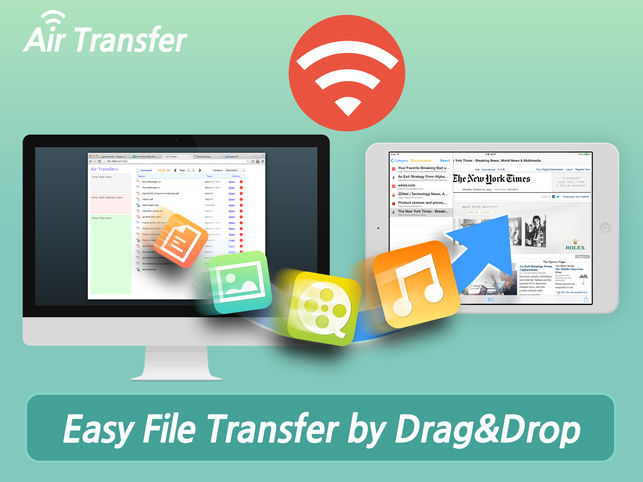
Để sử dụng Air Transfer ta cần thực hiện các bước sau:
- Tải ứng dụng Air Transfer phiên bản mới nhất
Có một điểm cần chú ý như sau: để tải được ứng dụng này về, iPhone và máy tính của bạn cần được kết nối chung một mạng Internet( chung một Wifi).
- Set-up Air Transfer
Khi đã tải xong, bạn kích vào biểu tượng Air Transfer. Lúc này, ứng dụng sẽ hiện ra những chức năng chính, tiếp tục kích vào biểu tượng Wifi và ghi nhớ địa chỉ IP được hiện lên.
- Sử dụng
Mở một trình duyệt bất kỳ, ấn địa chỉ IP vào đó để bắt đầu chia sẻ file. Cuối cùng bạn nên kiểm tra lại xem những file bạn cần chia sẻ đã hoàn tất hay chưa. Chú ý: bạn có thể chia sẻ ghi chú bằng cách nhập văn bản vào Add Memo sau đó thêm các địa chỉ web trong thư mục Add Bookmark và kéo thả vào ô Upload file.
Những năm gần đây, lượng người sử dụng iPhone ngày càng nhiều lên. Không thể không phủ nhận, việc kết nối iPhone với máy tính phức tạp và tốn nhiều công sức hơn rất nhiều những dòng điện thoại khác. Tuy nhiên, nó lại giúp chúng ta bảo mật thông tin kỹ càng hơn nhờ những chiếc khóa nhiều lớp. Mong rằng bài viết có thể cung cấp cho các bạn những thông tin hữu ích để bạn có thể lưu trữ lại những khoảng khắc đẹp đẽ hơn nữa.
Leave a Reply